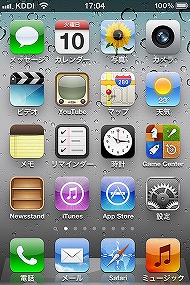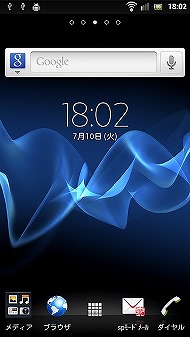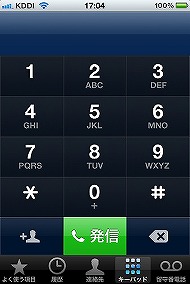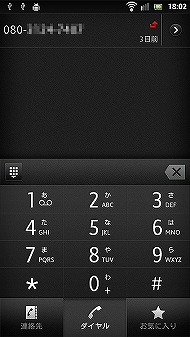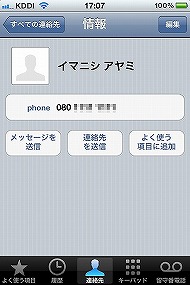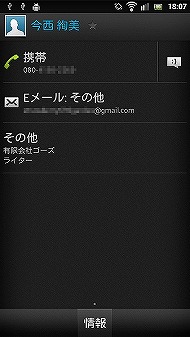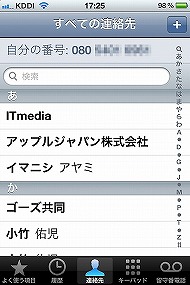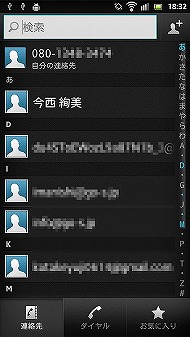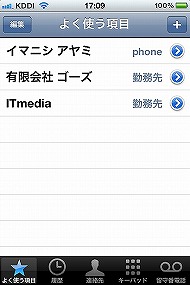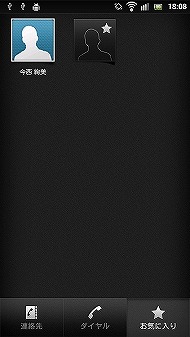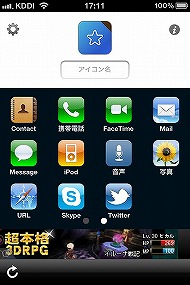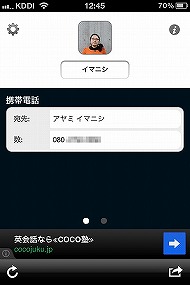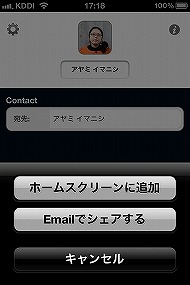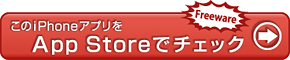第1回 電話をスムーズにかける/受ける/切る方法をマスターする:今すぐ使えるスマホレシピ(1/2 ページ)
PCとケータイの性質をあわせ持つスマートフォンは、いまやビジネスパーソンのためのものとしてだけでなく、幅広いユーザーがケータイ感覚で使うようになり始めた。出荷台数もケータイを上回るようになっており、2012年1月から3月の国内でのスマホの出荷台数は655万台を超えている。
しかし、スマホは多機能であるがゆえに、持っている機能をフル活用できていないユーザーも多い。特に、「アプリ」を使って機能を拡張するという概念がケータイとは大きくことなるので、ケータイからの乗り換え時にとまどいを感じやすい。そこで本コーナーでは、ケータイから乗り換えたスマホユーザーが、日常生活やビジネスシーンでスマホを快適に使うためのテクニック(レシピ)を紹介する。
電話をかける際の基本をおさらい
スマートフォンは“携帯電話”でもあるので、やはり音声通話端末としての機能も重視したい。ケータイの場合は、通話/終話ボタン、ダイヤルボタンが物理キーとして実装されているため、固定電話(特にコードレス電話)と同じような感覚で使えた。しかし、スマホにはキーがなく、通話時の操作方法に大きな違いがある。
まず、スマホでは通話にアプリを用いる。iPhoneでは「電話」、Androidでは「電話」や「ダイヤル」など機種によりアプリ名が異なる。いずれも標準では画面下部の「ドック」と呼ばれるエリアにアプリが配置されており、タップしてアプリを起動すればダイヤル画面が表示される。
iPhoneでダイヤル発信する際は、「キーパッド」を選択し、ダイヤルをタップして「発信」を押す。Androidも同様で、「ダイヤル」を選択したら、電話番号を入力して、「発信」をタップ。電話番号を入力すると「ダイヤル」が「発信」という表示に変わる仕様だ。
もちろん、ケータイ同様、アドレス帳からの発信も可能だ。iPhoneの場合は「連絡先」タブに切り替え、発信したい相手のデータを表示し、電話番号をタップする。タップするだけで発信されてしまうので注意しよう。また、Androidの場合も連絡先の電話番号をタップするだけで発信できる。通話履歴からの発信もできる。その場合も電話番号か名前をタップすればいい。
あと、意外と見落としがちなのが自局番号の確認方法。ケータイでは「メニュー」+「0」キーで確認できる機種が多かったが、iPhoneやAndroidの一部機種ではアドレス帳の先頭に表示される。また、Androidでは「設定」→「端末情報」→「端末の状態」→「電話番号」からも確認できる。人に番号を教えるときに慌てないよう、この操作をきちんと覚えておこう。
よりスムーズに発信するには?
勤め先や家族など、頻繁に電話をする連絡先がある場合、「お気に入り」機能を活用するといい。
iPhoneでは「よく使う項目」が用意されており、登録したい連絡先を表示し、「よく使う項目に追加」をタップすると登録できる。登録した連絡先は「よく使う項目」に表示され、ここからワンタップでの発信が可能になる。Androidでは「お気に入り」として登録可能。「ダイヤル」の「お気に入り」タブをタップし、「お気に入りに追加」をタップする。そして、登録したい連絡先を選べばOKだ。
さらに、Androidではホーム画面上に個別の連絡先のショートカットを作成する機能もある。ホーム画面をロングタップし、「ショートカット」を選択する。そして、「直接発信」をタップし、登録する連絡先を選択する。ダイヤルアプリを起動することなく発信できるので、毎日電話するような連絡先があれば、登録しておくといいだろう。
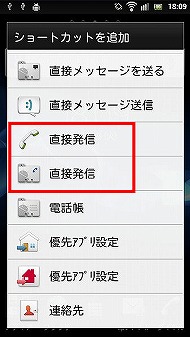
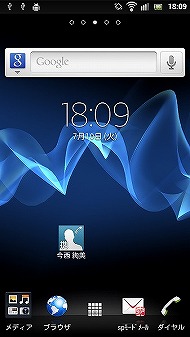 ウィジェットを配置する場合と基本的に同じ操作をする。「直接発信」が2つあるが、上がXperiaのアドレス帳、下はドコモ共通のアドレス帳を用いるもの(写真=左)だ。ショートカットには連絡先に登録されている写真が表示される(写真=右)
ウィジェットを配置する場合と基本的に同じ操作をする。「直接発信」が2つあるが、上がXperiaのアドレス帳、下はドコモ共通のアドレス帳を用いるもの(写真=左)だ。ショートカットには連絡先に登録されている写真が表示される(写真=右)また、iPhoneで同様の機能を使いたいなら、「aHomeIcon Lite」(無料)というアプリを活用しよう。ショートカットの作成方法はやや複雑だが、好きな写真をアイコンに使えるので自由度は高い。
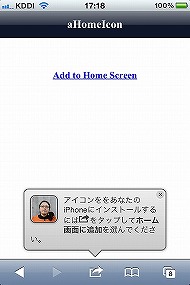
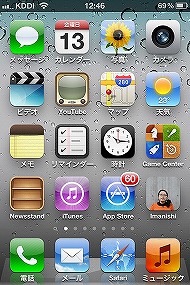
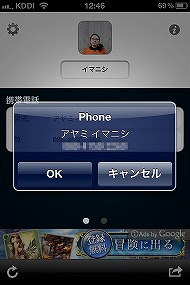 ブラウザの画面に切り替わるので、保存アイコンをタップし、「ホーム画面に追加」をタップする(写真左)。アイコン名を入力して「追加」をタップすると、ショートカットが追加される(写真=中央)。これでショートカットからの発信が可能になる(写真=右)
ブラウザの画面に切り替わるので、保存アイコンをタップし、「ホーム画面に追加」をタップする(写真左)。アイコン名を入力して「追加」をタップすると、ショートカットが追加される(写真=中央)。これでショートカットからの発信が可能になる(写真=右)Copyright © ITmedia, Inc. All Rights Reserved.
アクセストップ10
- 「楽天ペイ」「楽天ポイントカード」「楽天Edy」アプリを統合 “史上最大級のキャンペーン”も実施 (2024年04月18日)
- 「ポケモンGO」でアバターの髪形や体形を変更可能に 早速試してみた率直な感想 (2024年04月18日)
- 「改正NTT法」が国会で成立 KDDI、ソフトバンク、楽天モバイルが「強い懸念」表明 (2024年04月17日)
- 最新のXperia発表か ソニーが「Xperia SPECIAL EVENT 2024」を5月17日に開催 (2024年04月17日)
- 新たな縦折りスマホがDOOGEEから登場 タフネスの次は折りたたみだ (2024年04月18日)
- 通話翻訳や文字起こしの「Galaxy AI」、2年前のスマホ「Galaxy S22」「Galaxy Z Flip4/Z Fold4」にも搭載 One UI 6.1へのアップデートで (2024年04月18日)
- Suicaグリーン券の購入方法 切符と比べてお得?:モバイルSuica活用術 (2024年04月18日)
- Back Marketの「リファービッシュ製品」が中古と違うワケ 売れ筋はiPhone 13、バッテリー“100%保証”の計画も (2024年04月17日)
- 楽天モバイル、関東地方の5Gエリアを2024年内に最大1.6倍拡大へ 衛星通信の干渉条件緩和により (2024年04月18日)
- 縦折りスマートフォン6機種のスペックを比較する サイズ/カメラ/価格の違いは? (2024年04月17日)